Jeśli używasz Adobe Lightroom do edycji lub organizowania zdjęć, w końcu będziesz chciał wykorzystać moc ustawień wstępnych. A częścią zastosowania zmieniającej życie magii presetów jest wiedza, gdzie te presety są przechowywane na twoim komputerze. Możesz dodać nowe ustawienia wstępne do przybornika lub zlokalizować ustawienia wstępne, aby utworzyć pliki kopii zapasowej. Musisz więc wiedzieć, gdzie je znaleźć. Gdzie są przechowywane ustawienia wstępne Lightroom?
Gdzie są przechowywane presety Lightroom?
Istnieją dwa szybkie sposoby na znalezienie miejsca przechowywania ustawień wstępnych Lightroom.
Metoda 1:Preferencje
- Otwórz, jesteś programem Lightroom. Wybierz Edytuj->Preferencje.

2. W oknie dialogowym Preferencje wybierz kartę Presety u góry.
Zobaczysz dwa przyciski:„Pokaż ustawienia wstępne Lightrooma” i „Pokaż wszystkie inne ustawienia wstępne Lightroom”. Predefiniowane ustawienia wywoływania to te predefiniowane ustawienia, których używasz do wywoływania ostatecznego wyglądu zdjęcia. Są to zmiany, które wprowadzasz w module Develop. Inne ustawienia wstępne obejmują ustawienia eksportu, znaki wodne, pędzle itp.
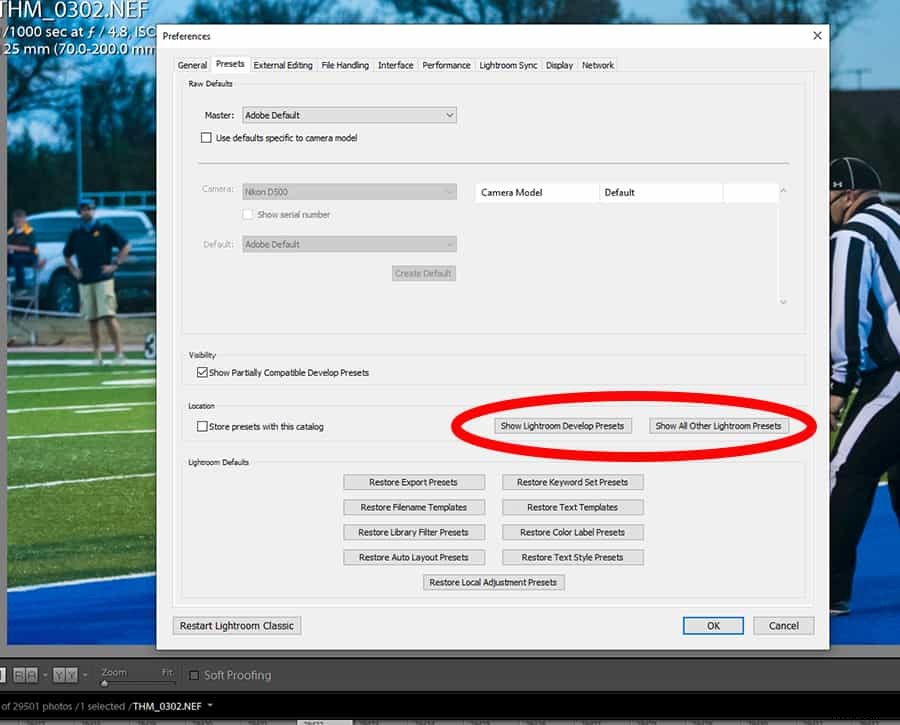
3. Kliknij żądany przycisk. Otworzy rzeczywistą lokalizację pliku ustawień wstępnych na twoim komputerze. To tam są przechowywane Twoje ustawienia wstępne!
Metoda 2:Opracowanie modułu
- W Lightroomie upewnij się, że jesteś w module programowania. Po lewej stronie ekranu kliknij „Ustawienia wstępne”, aby rozwinąć sekcję ustawień wstępnych.
- Kliknij prawym przyciskiem myszy (Windows) lub Option (Mac) dowolne określone ustawienie wstępne, które widzisz na liście.
- Wybierz „Pokaż w Eksploratorze”. Spowoduje to otwarcie lokalizacji pliku, w której przechowywane jest to ustawienie wstępne.
- Działa to tylko dla Develop Presets. Będziesz musiał użyć pierwszej metody, aby zobaczyć, gdzie są przechowywane Twoje inne ustawienia wstępne.
Gdzie mogę znaleźć mój folder ustawień wstępnych Lightroom?
Jeśli wolisz bezpośrednie podejście, możesz również skorzystać z nawigacji po plikach systemu operacyjnego, aby uzyskać bezpośredni dostęp do wstępnie ustawionych folderów. Lokalizacja różni się w zależności od systemu operacyjnego, ale każdy system zawsze używa tej samej lokalizacji. To miało sens, prawda?
Folder ustawień wstępnych może być ukryty. Jeśli ich nie widzisz, dostosuj ustawienia systemu operacyjnego, aby wyświetlać również ukryte pliki.
Lokalizacje folderów ustawień wstępnych Lightroom CC
- Windows 7:C:\Users\[nazwa użytkownika]\AppData\Roaming\Adobe\Lightroom\Develop Presets
- Windows 8:C:\Users\[nazwa użytkownika]\AppData\Roaming\Adobe\Lightroom\Develop Presets
- Windows 10:C:\Users\[nazwa użytkownika]\AppData\Roaming\Adobe\Lightroom\Develop Presets
- Mac OSX:/Users/[nazwa użytkownika]/Library/Application Support/Adobe/Lightroom/Develop Presets
Pamiętaj, że niektóre z tych lokalizacji służą tylko do tworzenia ustawień wstępnych… ustawienia eksportu, pędzle, metadane itp. mogą znajdować się w innym folderze.
Lokalizacje folderów presetów Lightroom 6
- Windows 7:C:\Users\[nazwa użytkownika]\AppData\Roaming\Adobe\Lightroom\Develop Presets
- Windows 8:C:\Users\[nazwa użytkownika]\AppData\Roaming\Adobe\Lightroom\Develop Presets
- Windows 10:C:\Users\[nazwa użytkownika]\AppData\Roaming\Adobe\Lightroom\Develop Presets
- Mac OSX:/Users/[nazwa użytkownika]/Library/Application Support/Adobe/Lightroom/Develop Presets
Lokalizacje folderów z ustawieniami Lightroom 5
- Windows 7:C:\Users\[nazwa użytkownika]\AppData\Roaming\Adobe\Lightroom\Develop Presets
- Windows 8:C:\Users\[nazwa użytkownika]\AppData\Roaming\Adobe\Lightroom\Develop Presets
- Windows 10:C:\Users\[nazwa użytkownika]\AppData\Roaming\Adobe\Lightroom\Develop Presets
- Mac OSX:/Users/[nazwa użytkownika]/Library/Application Support/Adobe/Lightroom/Develop Presets
Lokalizacje folderów presetów Lightroom 4
- Windows Vista:C:\Użytkownicy\[nazwa użytkownika]\AppData\Roaming\Adobe\Lightroom\
- Windows 7:C:\Użytkownicy\[nazwa użytkownika]\AppData\Roaming\Adobe\Lightroom\
- Mac OSX:/Users/[nazwa użytkownika]/Library/Application Support/Adobe/Lightroom/Develop Presets
Inne pytania „Gdzie jest sklep Lightroom”
Teraz, gdy wiesz, gdzie znaleźć swoje ustawienia wstępne i foldery ustawień wstępnych, możesz chcieć znaleźć inne miejsca do przechowywania Lightroom.
Gdzie jest mój katalog Lightroom?
Twój katalog Lightroom będzie wszędzie tam, gdzie go umieścisz. Nie mówię tego, żeby być bezczelnym. Cóż, nie do końca. Ale kiedy stworzyłeś katalog, powiedziałeś Lightroomowi, gdzie ma przechowywać katalog. To może być na twoim dysku twardym lub na dysku zewnętrznym. Twój katalog będzie więc przechowywany w innym miejscu niż, powiedzmy, mój katalog Lightroom.
Jeśli zapomniałeś tej lokalizacji, wykonaj następujące kroki, aby zapamiętać, gdzie ukryłeś to fotograficzne złoto. Użyj tego, aby znaleźć katalog ACTIVE LR. Starsze katalogi należy otwierać pojedynczo i umieszczać w ten sam sposób.
- Otwórz Lightroom i katalog, który chcesz otworzyć.
- Przejdź do górnego menu i wybierz Edycja->Ustawienia katalogu. W wyświetlonym oknie dialogowym Lightroom poinformuje Cię dokładnie, gdzie zostawiłeś swój katalog.
- Kliknij „Pokaż”, aby otworzyć lokalizację w systemie zarządzania plikami. Gdyby tylko to mogło mi pomóc znaleźć kluczyki do samochodu.
Gdzie Lightroom przechowuje zdjęcia?
I wreszcie, gdzie na świecie Lightroom przechowuje zdjęcia? Krótka odpowiedź?
Nie.
Lightroom tak naprawdę nie przechowuje twoich zdjęć ani nawet ich nie edytuje. Zamiast tego tworzy dziennik zmian, które chcesz wprowadzić w Lightroom, a następnie stosuje te zmiany do obrazu podczas eksportu.
Długą odpowiedzią jest zatem to, że twoje zdjęcia są przechowywane tam, gdzie poleciłeś komputerowi je przechowywać. Lightroom po prostu „wskazuje” na to zdjęcie w programie. Aby dowiedzieć się, gdzie to jest, możesz kliknąć prawym przyciskiem myszy dowolne zdjęcie w Lightroomie (opcja Kliknij dla miłośników komputerów Mac). Następnie wybierz „Pokaż w Eksploratorze”. Zobaczysz, gdzie znajdował się ten konkretny folder.
Inne pytania?
Inne pytania? Sprawdź te samouczki!
- Jak zainstalować ustawienia wstępne w Lightroomie
- Jak importować ustawienia wstępne do Lightrooma
- Jak korzystać z gotowych ustawień w Lightroomie
